Recadrez facilement votre vidéo sur Windows
La solution la plus simple dans les deux cas consiste simplement à recadrer votre vidéo.
C'est une chose facile à faire car il existe de nombreuses applications pour cela, mais certaines d'entre elles sont coûteuses et peuvent prendre un certain temps pour l'installation. Heureusement, vous n'avez rien à installer - utilisez simplement notre outil en ligne !
Il est compatible avec n'importe quel appareil, vous pourrez donc recadrer une vidéo sur Windows 10, 8, 7 ou toute autre version gratuitement. L'outil prend également en charge différents formats, donc en plus de recadrer des vidéos dans un format MP4 populaire, vous pouvez également travailler avec les rares tels que AVI, MPG, MOV, WMV et autres.
Le processus est également simple, suivez simplement les étapes ci-dessous.
-
Mettre en ligne une vidéo
Ouvrez le recadrage vidéo de Clideo. Cliquez sur le bouton "Choisir un fichier" pour sélectionner un enregistrement sur votre appareil. Sur l'ordinateur, vous pouvez le faire glisser et le déposer directement depuis le dossier.
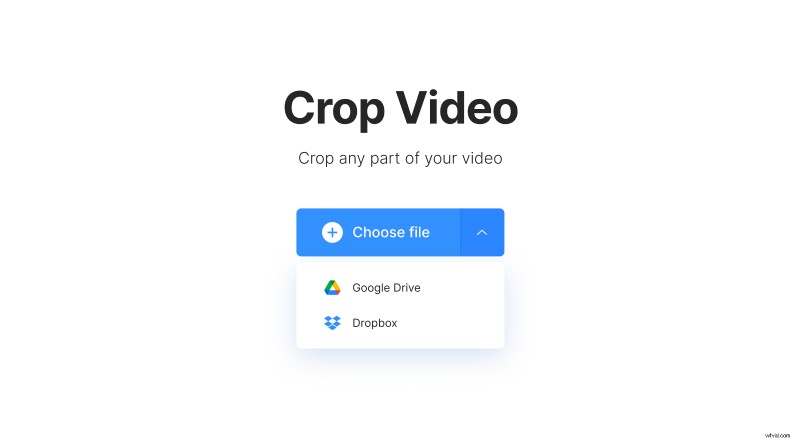
Vous pouvez également télécharger un fichier depuis Google Drive ou Dropbox - survolez la flèche vers le bas pour utiliser l'option dont vous avez besoin.
-
Recadrer la vidéo
Dans l'éditeur, vous pouvez sélectionner librement la zone que vous souhaitez recadrer en faisant glisser les bords jaunes du cadre en surbrillance.
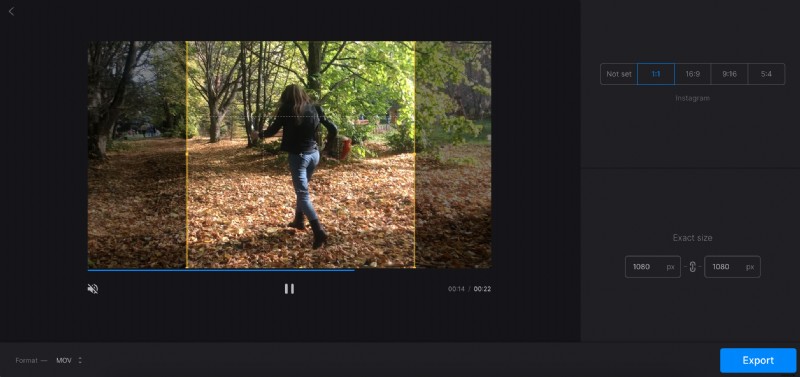
Si vous envisagez de partager la vidéo sur les réseaux sociaux, il existe également des préréglages pour YouTube, Facebook, Instagram Stories et Feed disponibles sur le côté droit - appliquez celui dont vous avez besoin et déplacez la zone sélectionnée pour capturer la partie de la vidéo que vous souhaitez recadrage.
Vous pouvez également définir la taille exacte de la vidéo en écrivant les dimensions dans les cases ci-dessous.
L'outil vous permet également de modifier le format du fichier - cliquez sur l'option sous le lecteur pour le faire. Vous pouvez choisir parmi de nombreux formats différents tels que MP4, MOV, AVI et bien d'autres.
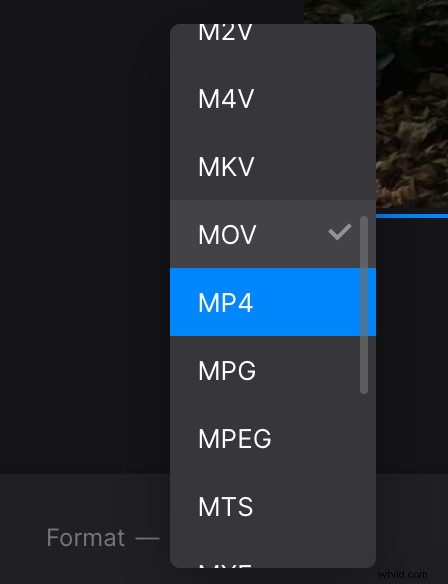
Lorsque vous avez terminé l'édition, cliquez sur le bouton "Exporter".
-
Obtenir la vidéo recadrée
Après le traitement, vous pouvez prévisualiser le résultat final. Si vous devez apporter des modifications, cliquez sur le bouton "Modifier" pour revenir à l'étape précédente.
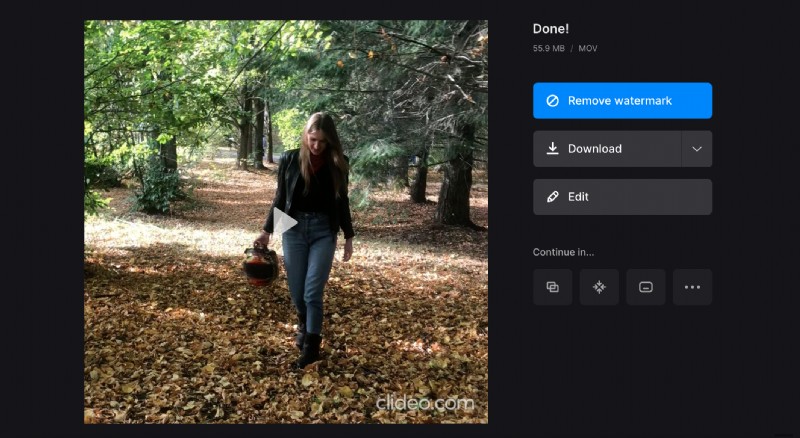
Sinon, cliquez sur "Télécharger" pour obtenir la vidéo directement sur votre appareil. Vous avez également la possibilité de télécharger le fichier sur votre compte Dropbox ou Google Drive.
